Venv-Modul von Python ist eine virtuelle Umgebung ist eine Python-Umgebung, in der der darin installierte Python-Interpreter, Bibliotheken und Skripte von denen isoliert sind, die in anderen virtuellen Umgebungen installiert sind, und (standardmäßig) alle Bibliotheken, die auf Ihrem Betriebssystem installiert sind, beispielsweise diejenigen, die auf Ihrem Ubuntu-Betriebssystem installiert sind, um Konflikte und Störungen Ihrer Produktionsumgebungen zu vermeiden.
In der folgenden Anleitung erfahren Sie, wie Sie Python 3 installieren und PIP 3 auf Ihrem Ubuntu 20.04 Betriebssystem sowie das Einrichten einer Programmierumgebung über die Befehlszeile.
Voraussetzungen
- Empfohlenes Betriebssystem: Ubuntu 20.04 – optional (Ubuntu 21.04)
- Benutzerkonto: Ein Benutzerkonto mit Sudo- oder Root-Zugriff.
- Erforderliche Pakete: Python 3 und PIP 3
Abhängigkeiten installieren
Für das Tutorial und das Erstellen einer Python 3-Umgebung müssen Sie die folgenden Abhängigkeiten in Ihrem Ubuntu-Terminal (STRG+ALT+T) installieren :
sudo apt install -y build-essential libssl-dev libffi-devInstallieren Sie Python 3.8 (Ubuntu-Standard) oder Python 3.9
Standardmäßig ist Python 3.8 im Ubuntu 20.04-Repository enthalten. Um Python 3.9 zu installieren, führen Sie den folgenden Befehl aus:
sudo apt install python3.9Beispiele für Abhängigkeiten, die ebenfalls installiert werden:
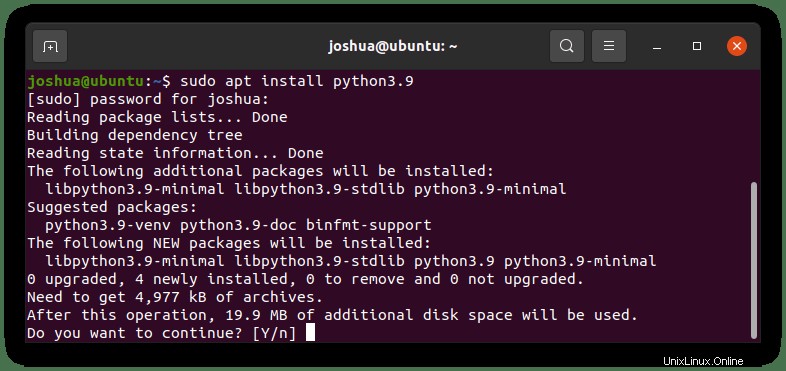
Geben Sie Y ein, drücken Sie dann die Eingabetaste um mit der Installation fortzufahren.
Bestätigen Sie die Installation mit Version und Build-Befehl:
python3.9 --versionBeispielausgabe:
Python 3.9.5Wenn Sie eine neuere Version von Python 3.9 möchten, installieren Sie das PPA ppa:deadsnakes/ppa :
sudo add-apt-repository ppa:deadsnakes/ppa
sudo apt updateWenn Sie jetzt Python 3 haben, können Sie ein Upgrade durchführen, oder wenn Sie neu installieren, führen Sie einfach den Installationsbefehl aus:
Zur Installation:
sudo apt install python3.9 -yVorhandenes aktualisieren:
sudo apt upgrade python3.9 -yWenn Sie fertig sind, überprüfen Sie den neuen Build im Vergleich zu dem des Ubuntu-Standard-Repositorys:
python3.9 --versionBeispielausgabe:
3.9.6Angenommen, Sie möchten das neueste Python 3.10; Bitte lesen Sie unsere Anleitung zur Installation von Python 3.10 auf Ubuntu 20.04. Beachten Sie, dass dies nur für erfahrene Entwickler verwendet werden sollte, die das absolut Neueste benötigen, da 3.10 beim Schreiben noch in der BETA-Phase ist.
Optional – python3-dev
Python-dev ist das Paket, das die Header-Dateien für die Python-C-API enthält, die von lxml verwendet wird, da sie Python-C-Erweiterungen für hohe Leistung enthält. python-dev enthält alles, was zum Kompilieren von Python-Erweiterungsmodulen benötigt wird
Python 3.8-Benutzer:
sudo apt install python3-devBenutzer von Python 3.9:
sudo apt install python3.9-devInstallieren Sie PIP 3 auf Ubuntu 20.04
Wenn Sie mit Python 3 arbeiten, benötigen Sie eine Möglichkeit, Softwarepakete zu verwalten. Ein großartiges Tool ist Pip, das Pakete installieren und verwalten kann. Eine ausführliche Anleitung zur Installation von Pip unter Ubuntu 20.04 finden Sie unter How to Install PIP2 and PIP 3 on Ubuntu 20.04.
So installieren Sie Pip für Python 3.8 die standardmäßig auf Ubuntu 20.04 kommt, verwenden Sie den folgenden Befehl:
sudo apt install pip3Beispiel für Abhängigkeiten, die installiert werden:
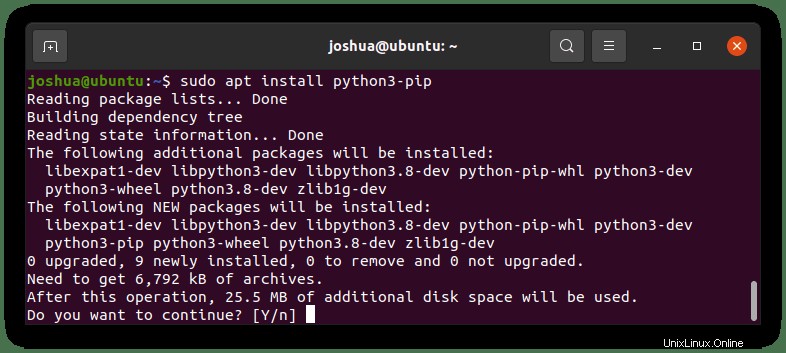
Geben Sie Y ein, drücken Sie dann die Eingabetaste um mit der Installation fortzufahren.
Überprüfen Sie die Pip-Installation mit dem folgenden Befehl:
pip3 --versionBeispielausgabe:
pip 20.0.2 from /usr/lib/python3/dist-packages/pip (python 3.8)
Um PIP für Python 3.9 oder höher zu installieren, verwenden Sie den folgenden Curl-Befehl:
curl -sSL https://bootstrap.pypa.io/get-pip.py -o get-pip.py
python get-pip.py
Bei Ausführung get-pip.py installiert pip,setuptools, und Rad in der aktuellen Python-Umgebung.
Überprüfen Sie die Installation und Pip für Python 3.9 ist korrekt:
python3.9 --versionBeispielausgabe:
pip 21.2.4 from /home/joshua/.local/lib/python3.9/site-packages/pip (python 3.9)
Richten Sie die Python 3-Umgebung auf Ubuntu 20.04 ein
Das erste, was Sie zum Einrichten einer Python-3-Umgebung benötigen, ist die Installation des Pakets python3-env .
Verwenden Sie dazu den folgenden Befehl für Python 3.8:
sudo apt install python3-venvFür Benutzer von Python 3.9:
sudo apt install python3.9-venvErstellen Sie als Nächstes mit dem mkdir-Befehl ein neues Verzeichnis zum Hosten unserer Python-Umgebung :
sudo mkdir myproject
cd myprojectBeachten Sie, dass die Datei myproject Verzeichnisname kann beliebig ersetzt werden.
Führen Sie im Verzeichnis den folgenden Befehl aus, um die Umgebung zu erstellen:
Python 3.8-Benutzer:
python3 -m venv myapplicationBenutzer von Python 3.9:
python3.9 -m venv myapplicationSobald Sie sich in der gerade erstellten Umgebung befinden, richtet der Befehl das Verzeichnis ein, das das Verzeichnis mit dem ls-Befehl überprüfen kann :
ls myapplicationBeispielausgabe:
joshua@ubuntu:~/myproject$ ls myapplication/
bin include lib lib64 pyvenv.cfg
Verwenden Sie den folgenden Befehl, um die Umgebung zu aktivieren oder sich einfach bei der Umgebung anzumelden:
source myapplication/bin/activate
Nachdem Sie Ihre Umgebung aktiviert haben, werden Sie feststellen, dass Ihre Befehlskonsole vorangestellt wird mit dem Umgebungsnamen , die (myapplication) heißt wie in unserem Tutorial-Beispiel.
Ein Beispiel dafür ist unten:
(myapplication) joshua@ubuntu:~/myproject$
Testprogramm erstellen (Hello World)
Um Ihre virtuelle Umgebung zu testen, können Sie schnell das berühmte Beispielprogramm „Hello World“ erstellen. Dadurch stellen Sie sicher, dass alles funktioniert, und machen Sie sich mit der Arbeit in einer Python-Umgebung vertraut.
Erstellen und öffnen Sie in Ihrer Umgebung Ihr zukünftiges Python-Skript:
sudo nano hello.pyKopieren Sie in der Datei den folgenden Code und fügen Sie ihn ein:
print("Hello, World!")Speichern Sie die Datei (STRG+O) , dann beenden Sie (STRG+X) .
Führen Sie nun die Python-Testdatei mit dem folgenden Befehl aus:
Python 3.8-Benutzer:
python hello.pyBenutzer von Python 3.9:
python3.9 hello.pyWenn alles korrekt funktioniert hat, sollten Sie die folgende Ausgabe erhalten:
Hello, World!Wenn Sie in der my_env-Umgebung fertig sind, geben Sie zum Beenden Folgendes ein:
deactivate